- Тип техники
- Бренд
Просмотр инструкции ноутбука Toshiba Satellite Click, страница 88
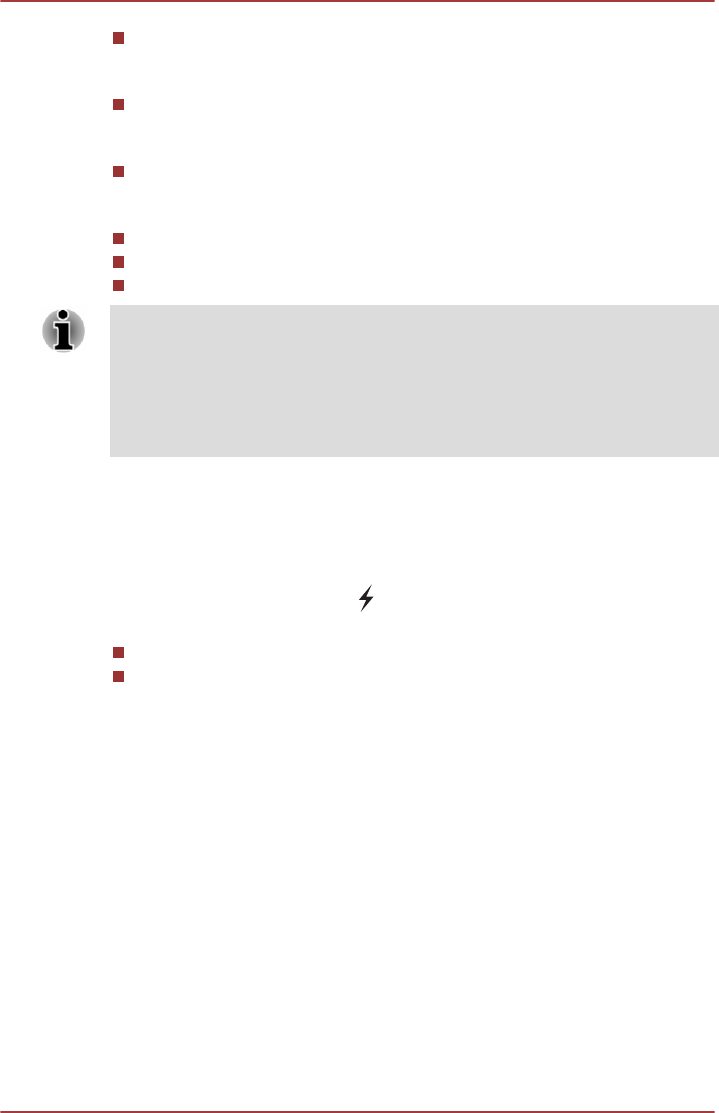
«Дисплей» (Display) –— позволяет настроить включение
внутреннего ЖК-дисплея и / или внешнего монитора при загрузке
компьютера.
«Параметры загрузки» (Boot Options) — позволяет изменить
порядок, в котором компьютер выполняет поиск дисков для
операционной системы
Клавиатура (Keyboard) — позволяет получить доступ к функции
пробуждения по сигналу клавиатуры или настроить
функциональные клавиши
USB — позволяет назначить условия применения шины USB
SATA — позволяет назначить условия применения шины SATA
LAN — позволяет назначить условия применения шины LAN
Описанные здесь настройки или параметры могут отличаться в
зависимости от приобретенной модели.
После изменения настроек может появиться диалоговое окно с
напоминанием о том, что изменения вступят в силу после
перезагрузки компьютера. Перезагрузите компьютер, чтобы сразу
же применить внесенные изменения.
Зарядка через интерфейс USB
Компьютер может подавать на порт USB питание по шине USB
(напряжением 5 В постоянного тока).
Порт, помеченный значком ( ) (называемый в данном документе
«совместимым портом»), поддерживает следующие функции:
Функция USB Sleep and Charge
Режим зарядки CDP при включенной системе
Функция USB Sleep and Charge
Функция Sleep and Charge” позволяет производить зарядку ряда USB-
совместимых внешних устройств, например, мобильных телефонов и
портативных цифровых плееров. Даже при выключенном питании
компьютер может подавать на порт USB питание по шине USB
(напряжением 5 В постоянного тока). Понятие «выключенное питание»
включает ждущий режим и режим ожидания, а также полное
отключение компьютера.
Чтобы настроить функцию USB Sleep and Charge, выберите Рабочий
стол (Desktop) -> Desktop Assist -> Инструменты и утилиты (Tools
& Utilities) -> Системные параметры (System settings) -> Sleep and
Charge.
Перемещайте ползунок, чтобы включить или отключить функцию
Sleep and Charge.
Руководство пользователя 5-13
Ваш отзыв будет первым



